Баланс – это одна из самых главных форм бухгалтерской отчетности, и в этой статье мы рассмотрим формирование баланса в 1с.
Формирование баланса в 1с Бухгалтерия 8 редакция 2 производится автоматически. Для формирования формы баланса нужно зайти в верхнее меню программы «Отчеты» и в выпадающем меню выбрать пункт «Регламентированные отчеты». Открывается новое окно, слева которого можно выбрать нужную форму отчетности. Выбираем пункт Бухгалтерская отчетность с 2011 года и щелкаем по нему два раза левой клавишей мыши.
В новом окне нужно выбрать период, за который нам нужно сделать формирование баланса в 1с. Например, январь – июнь 2012 года, если мы хотим сделать бухгалтерский баланс за первое полугодие 2012 года. Далее нажимаем на кнопку OK .
После этого появляется новая форма бухгалтерского баланса. Обратите внимание, что это просто пустой бланк. Для того, чтобы сделать формирование баланса в 1с нужно нажать на кнопку «Заполнить» на верхней панели под названием формы отчетности. Причем здесь можно выбрать, либо заполнить все формы, так как при выборе формы Бухгалтерская отчетность с 2011 формируется форма отчета о прибылях и убытках, или заполнить только форму бухгалтерского баланса.
«Поставщики» Программа бухгалтерского учета в Excel от «0» до Баланса для начинающих
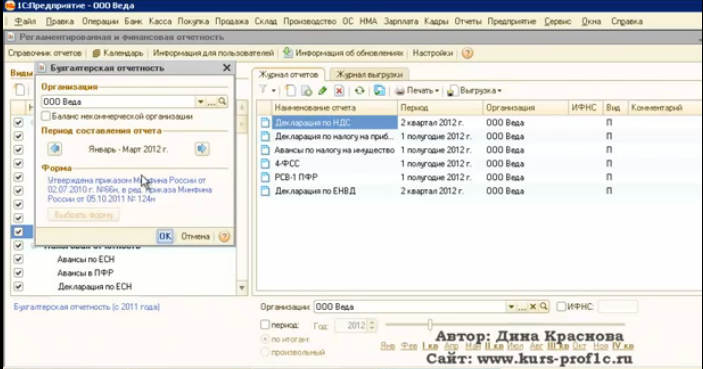
По умолчанию формирование баланса в 1с происходит в тысячах рублях, однако программа предлагает также выбрать миллионы рублей или просто рубли.
Кроме единицы измерения на верхней панели можно изменить точность баланса, дату подписи и вид: первичный или корректировочный. Корректировочный баланс сдается при исправлении каких-либо ошибок, допущенных в предыдущей форме. В этом случае также ставиться номер корректировки.
В нижней части баланса можно поменять статус документа и распечатать уже готовый бланк бухгалтерского баланса.
Сделать выгрузку сформированной формы отчетности на внешний носитель информации, можно через верхнюю панель окна «Бухгалтерская отчетность с 2011».
Сохраненная форма бухгалтерского баланса будет отражаться в журнале отчетов регламентированной и финансовой отчетности, откуда ее также можно распечатать или выгрузить.
Данным образом в 1С Бухгалтерия 8 редакция 2.0 производится формирование баланса в 1с, про эту же операцию в редакции 3.0 смотрите тут.
One thought on “ Формирование баланса в 1с ”
Главное достоинство 1С- это формирование отчётов нажатием кнопки! Если до этого всё правильно сделано, и так сказать технологический контроль пройден, то делать регламентированные формы — одно удовольствие! И видео это подтверждают!
Источник: prof-accontant.ru
Возможности «Налогоплательщика ЮЛ», о которых вы не знаете
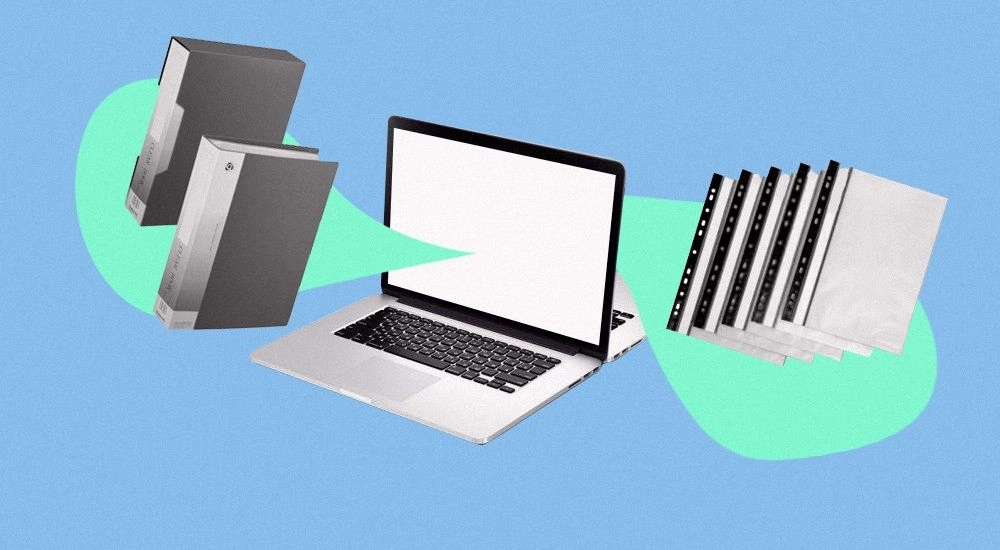
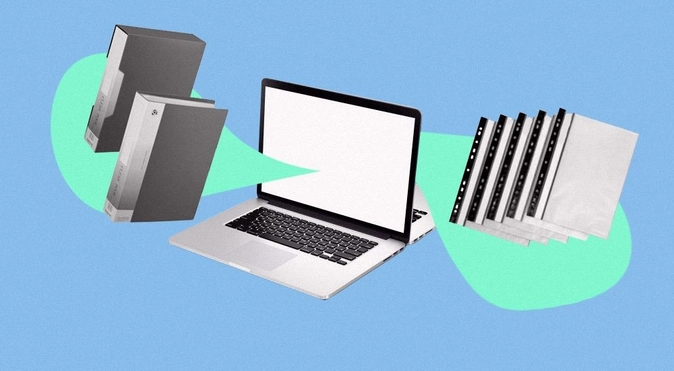 Наверняка вы слышали о программе « Налогоплательщик ЮЛ » и даже в ней работали. Скорее всего формировали отчетность.
Наверняка вы слышали о программе « Налогоплательщик ЮЛ » и даже в ней работали. Скорее всего формировали отчетность.
Но функционал программы может быть намного шире, например, в ней можно вести учет зарплаты, кадров, товаров и услуг, работать с неформализованными документами. Расширенная версия Налогоплательщика это ПК «ЭОН» . О ее возможностях мы кратко рассказали в первом выпуске нашего блога. А сейчас хотим поделиться практическим опытом наших пользователей по работе с программой.
Вы знаете, что организация может сдавать отчеты бесплатно через сайт ФНС ? С помощью специального сервиса . Конечно ограничения существуют, например, декларацию по НДС через этот ресурс отправить нельзя. Также нужно иметь действующую электронную подпись и настроить рабочее место. Тем не менее для малых организаций это способ сэкономить на подключении к оператору.
Однако остается другая проблема — само ведение учета, оформление сотрудников, расчет зарплаты и т. д. Часто небольшие компании не готовы покупать дорогостоящие программы , к тому же дополнительно к ним франчайзи и разработчики прилагают даже ненужные бизнесу услуги и сервисы. А переплачивать никто не любит. В ПК «ЭОН» нет ничего лишнего. Зато наша база содержит огромное количество форм — более 270 налоговых, порядка 40 для ПФР, примерно 90 для статистики. Программа позволяет формировать отчетность, а затем переводить ее в любой удобный формат — печатный, электронный xml файл для отправки через оператора или транспортный контейнер для передачи в ИФНС через портал ФНС России. 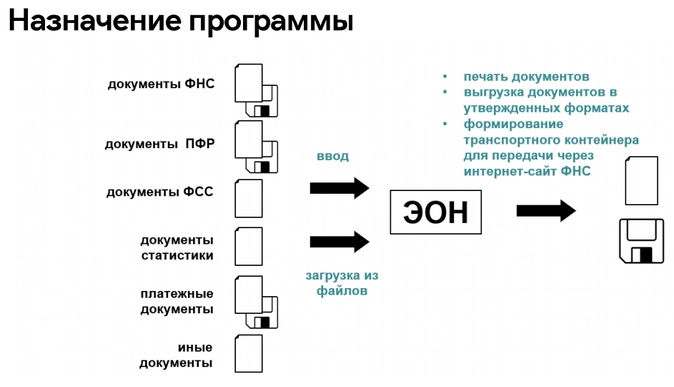 Наши клиенты уже оценили удобство программы и оставляют нам свои отзывы:
Наши клиенты уже оценили удобство программы и оставляют нам свои отзывы:
ООО «Программно-аппаратные комплексы», Евгений Шевелёв. «Добрый день! С 2008 года используем, сначала « Налогоплательщик ЮЛ » , а затем, ПК ЭОН. Программа нравится полным набором форм отчетности и максимальным приближением заполняемых форм к внешнему виду конечных документов.
Использование программы в сетевом варианте позволяет нескольким исполнителям одновременно работать с одной базой Клиентов. Программа не требовательна к ресурсам компьютеров, позволяет работать и в устаревших операционных системах, в нашем случае — Windows XP, что важно для давно существующих организаций с устоявшейся программной и аппаратной структурой Одним их преимуществ ПК ЭОН, снова « не в ногу » с модой, является локальная, а не « облачная » установка сервера, что позволяет работать при проблемах с подключением к Интернет.
Но и удаленный режим, при необходимости, можно использовать, как мы и поступали в период карантина. Мы установили на рабочие станции программы удаленного управления (в нашем случае LiteManager) и успешно справлялись с работой. Уже несколько лет мы используем ПК ЭОН одновременно с другой системой (сходного функционала, но несколько другой организации) — « Контур.Экстерн » от СКБ Контур. И, в этой связке, ПК ЭОН наш верный, надежный помощник в работе».
Евгений подчеркнул одну важную деталь — ПК «ЭОН» в отличие от многих других программ учета действительно не требовательна к ресурсам оборудования. Это значит, что вы можете использовать для работы, например, ноутбук. А как известно они по мощности чаще всего уступают стационарным компьютерам. Сейчас бизнес ценит мобильность, поэтому рабочий ноут придется как нельзя кстати.
Для бухгалтеров, которые ведут сразу несколько организаций, у нас тоже есть решение. Сетевая версия ПК «ЭОН» предназначена для работы в сети в многопользовательском режиме, в том числе для законных и уполномоченных (налоговых) представителей юридических или физических лиц (для организаций, которые создают документы для множества предприятий, организаций или физических лиц (представляют их в различных госорганах). Заметьте — вы можете приобрести программу как физическое лицо . Это важно, ведь не все франчайзи других программ работают, например, с самозанятыми физлицами (не ИП). Вы просто не сможете приобрести у них программу, понадобится договориться с кем-то из клиентов, чтобы купить продукт от его имени. Согласитесь — не очень удобно?
В доказательство, что бухгалтерам ПК «ЭОН» нравится, еще один отзыв от нашего клиента: Андрей Росс «. программа ЭОН очень удобная в работе, отвечающая ВСЕМ запросам бухгалтеров и всех людей кто работает с ЭОН.»
Кроме того, программа содержит справочники и дает подсказки по составлению документов и отчетов, что позволяет не отвлекаясь на поиск информации в интернете, к примеру, по заполнению РСВ, быстро найти ответ на вопрос.
Вы найдете в ПК «ЭОН» и другие необходимые в работе организации документы:
- документы по регистрации налогоплательщиков;
- запрос на акт совместной сверки расчетов;
- книги по спецрежимам;
- касса, банки, платежные документы;
- учет доходов и расходов ИП;
- журнал доверенностей;
- аналитика, оценка рисков проверки НП, финансовый анализ;
- учет путевых листов, договоров;
- учет заявлений о ввозе товаров и уплате косвенных налогов;
- требования о предоставлении пояснении по НДС;
- реестры сведений по НДС, по акцизам;
- реестр документов (чеков) для компенсации НДС;
- и другие.
- Налогоплательщик ЮЛ
- электронная отчетность
- малый бизнес
- кадровый учет
- унифициронные формы
- бухгалтерские программы
- расчет зарплаты
Источник: www.klerk.ru
Конструктор бухгалтерской отчетности для «Бухгалтерии предприятия 3.0»
Заполнение бухгалтерского баланса стало удобным и быстрым благодаря программе 1С, т.к. он в ней формируется с учетом всех изменений. Все изменения в программу 1С вносятся в новые версии программы.
Печатный вид баланса в программе составляется по форме №1, которая утверждена Приказом Министерства Финансов РФ №66н «О формах бухгалтерской отчетности организаций» от 02.07.10 г. в редакции от 06.04.15 г. Данная форма состоит из шапки и таблицы с двумя столбцами: «Актив» и «Пассив».
Готовые работы на аналогичную тему
- Курсовая работа Бухгалтерский баланс и отчет о прибылях и убытках в 1С 440 руб.
- Реферат Бухгалтерский баланс и отчет о прибылях и убытках в 1С 240 руб.
- Контрольная работа Бухгалтерский баланс и отчет о прибылях и убытках в 1С 200 руб.
Получить выполненную работу или консультацию специалиста по вашему учебному проекту Узнать стоимость
В шапке баланса содержится вся информация о наименовании организации, ИНН, ее виде деятельности, форме собственности, валюте и единице измерения показателей и юридическом адресе. Все эти данные программа вносит автоматически в печатную форму документа из раздела, который содержит информацию о компании.
Аналогично в документе отображается информация о дате составления, наименовании показателей, коде их строки, величине показателя в денежном измерении на начало и конец отчетного периода.
Для того чтобы в программе 1С баланс сошелся, необходимо предварительно провести все документы и операции, на основании которых он формируется.
В электронной форме баланса некоторые ячейки окрашены в какой-либо цвет:
- Белый – ручное редактирование невозможно;
- Желтый — вводится необходимая информация;
- Светло-зеленый — можно изменять, но они формируются автоматически программой, используя данные из желтых и белых ячеек;
- Зеленый — ячейки с этим цветом появляются автоматически. Они могут изменить цвет в том случае, если ранее были редактированы светло-зеленые ячейки.
Необходимо подобрать научные статьи для учебной работы? Укажи тему и получи ответ через 15 минут получить помощь
В электронной форме отчета можно вручную изменить настройки светло-зеленых ячеек. На выбор настройки можно сделать:
- Только автоматическое заполнение, без ручной корректировки;
- Автоматическое заполнение с корректировкой;
- Без автоматического заполнения.
При нажатии правой клавишей мыши на любой показатель бухгалтерского баланса, появится контекстное меню, в котором нужно нажать на пункт «Расшифровать». При нажатии программа позволит отследить алгоритм вычисления показателя, увидеть исходный стандартный отчет, из которого подтягивается сумма в отчет.











Рассмотрим пошагово, как в 1С : Бухгалтерии сделать балансовый отчет
Одним из главных отчетов среди бухгалтерской отчетности компании является ее баланс (баланс в 1С). Он показывает финансовое и имущественное положение дел в компании на отчетную дату в денежном измерении.
Бухгалтерский баланс содержит информацию об активах, обязательствах и собственном капитале. Баланс относится к регламентированной отчетности, то есть она используется как самой компанией, так и формируется для контролирующих органов по месту государственной регистрации организации: налоговая инспекция и орган государственной статистики.
Формирование бухгалтерского баланса в 1С
Для формирования бухгалтерского баланса нужно запустить программу 1С и перейти в меню «Отчеты», в раздел «1С-Отчетность» выбрать пункт «Регламентированные отчеты». При переходе в «Регламентированные отчеты» программа откроет окно, в котором нужно указать организацию и период составления отчетности. Затем нажать на кнопку «Создать».
После этого программа откроет окно «Виды отчетов». В этом окне во вкладке «Все» раздел «По категориям» выберите пункт «Бухгалтерская отчетность». Для выбора нажмите на кнопку «+» и появится список бухгалтерской отчетности. В этом перечне найдите пункт «Бухгалтерская отчетность с 2011 года» и нажмите на кнопку «Выбрать».
Рекомендуется часто используемые отчеты добавлять в избранное. Для этого в крайней колонке надо нажать на знак «Звездочка».
При выборе формы отчета «Бухгалтерская отчетность с 2011 года» откроется окно документа, в котором нужно указать организацию, период составления, вид организации (коммерческая или некоммерческая). Актуальная информация о печатной форме документа отражается в строчке «Редакция формы». Когда все параметры заданы, нажмите на кнопку «Создать».
На экране увидите пустой бланк баланса, который заполняется данными автоматически при нажатии на кнопку «Заполнить», а затем — «Текущий отчет». Итоговая сумма в ячейке актива должна сходиться с итоговой суммой в ячейке пассива. Если дано условие не будет выполняться, то баланс будет составлен неправильно.
Когда документ будет сформирован, заполнен и показатели равны его можно распечатать, нажав на кнопку «Печать», которая расположена в первой верхней строке над экранной формой документа. При нажатии на кнопку «Печать» откроется окно «Выбор печатной формы», в котором можно выбрать вид печатного документа. Вид будет зависеть контролирующего органа, в который будет передана отчетность. После выбора печатной формы можно либо просмотреть баланс, на экране нажав на кнопку «Показать бланк», либо сразу распечатать баланс, нажав на кнопку «Печатать сразу». Чтобы сохранить баланс надо нажать на кнопку «Записать».
В программе 1С можно использовать календарь для бухгалтера, который подсказывает, какой отчет, и в какой срок необходимо сдать в контролирующие органы. Информация в 1С формируется по сроку наступления сдачи. Чтобы ее открыть необходимо перейти в меню «Главное» в раздел «Задачи» выбрать пункт «Список задач».
Зачем пояснять баланс
Отчетность должна быть достоверной и полной и давать пользователю четкую картину финансового положения организации. В балансе и форме 2 мы приводим обобщенные показатели, из которых, как правило, исчерпывающие выводы сделать сложно. Значит, требуется их пояснять.
Возьмем для примера строку «Дебиторская задолженность». Чтобы поставить эту цифру в отчет, нужно не только собрать остатки по всем счетам расчетов, но и учесть сумму резерва по сомнительным долгам (при его наличии). Она отдельно в балансе не показана, и заинтересованным пользователям (собственникам, инвесторам, контролирующим органам) необходимы в связи с этим дополнительные пояснения.
Формировать пояснения должны все организации, за исключением:
- малых предприятий, имеющих право на упрощенный учет и отчетность;
- общественных организаций, которые не ведут предпринимательской деятельности и не имеют реализации.
К тому же пояснять баланс — в интересах всех, кто заботится о своей репутации. Чем полнее будут раскрыты цифры из отчета, тем прозрачнее будет выглядеть деятельности компании. Такая отчетность поможет не только укрепить авторитет, но и привлечь новых инвесторов. Пояснения по бух балансу также позволят избежать лишних вопросов контролирующих органов.
ОБРАТИТЕ ВНИМАНИЕ! В п. 39 ПБУ 4/99 (утверждено приказом Минфина РФ от 06.07.1999 № 43н) определено, что компании вправе предоставлять вместе с отчетами дополнительную информацию, если она полезна для внешних пользователей отчетности. При этом Минфин считает, что раскрывать информацию, сопутствующую бухотчетности, компании обязаны (информация Минфина от 04.12.2012 № ПЗ-10/2012).
Прочие операции с балансом
Помимо формирования и распечатки бухгалтерского баланса в программе 1С можно выполнять и другие операции с ним:
- Повторное использование. Можно заново открывать документ и при необходимости вносить в него изменения;
- Проверка отчета. При выборе операции «Проверка» — «Проверить выгрузку» программа покажет существующие ошибки для их дальнейшего исправления;
- После исправления ошибок, баланс можно выгрузить на любой внешний носитель, отправить в ФНС.
- Получение детализации. В бухгалтерском балансе по любой цифре можно получить подробную детализацию. Для этого нужно выделить ее и нажать на кнопку «Расшифровать». После этого в отдельном окне программа откроет расшифровку суммы.
- А так же можно в любой пункт отчета добавлять свои строки, путем нажатия на ссылку «+Добавить строку».
Какую информацию содержит пояснение к бухгалтерскому балансу
Обычно отдельно только для бухгалтерского баланса пояснения не делаются. Так как он составляется не один, а в составе отчетности, то и пояснение дается сразу по всем представленным отчетам.
Следует отметить, что все традиционные отчеты расшифровывают какие-либо строки баланса, то есть тоже являются его пояснениями.
Так, из отчета о финансовых результатах мы узнаем о величине чистой прибыли за период, а она является составной частью строки «Нераспределенная прибыль (непокрытый убыток)» баланса.
Отчет о движении денежных средств дает информацию о том, как сформирован показатель строки «Денежные средства и денежные эквиваленты» (с разбивкой по направлениям деятельности).
Отчет об изменении капитала расшифровывает информацию, отраженную в 3-м разделе баланса.
Оставшиеся строки тоже требуют расшифровок и пояснений. Обычно их представляют в виде таблиц — они удобны и наглядны. Форму их можно разработать самостоятельно, а можно воспользоваться уже готовыми образцами — они есть в приложении 3 к приказу Минфина России от 02.07.2010 № 66н.
ОБРАТИТЕ ВНИМАНИЕ! В приказе № 66н есть пример оформления пояснений по информации баланса о НМА, НИОКР, основных средствах, финансовых вложениях, запасах, задолженности дебиторов и перед кредиторами, оценочных обязательствах, государственной помощи.
Как выглядит образец пояснительной записки к бухгалтерскому балансу
Единого образца пояснений к балансу не существует. Каждый поясняет то, что посчитает нужным и полезным для пользователей отчетности.
Как может выглядеть пояснение к балансу, покажем на примере.
Источник: roscomland.ru